Infragistics NuGet 피드
Infragistics 라이선스 사용자가 NuGet 패키지 관리자를 통해 라이선스가 부여된 Ignite UI for Blazor NuGet 패키지를 자신의 애플리케이션에 사용하고 추가할 수 있도록 비공개 NuGet 피드를 제공합니다.
이 항목에는 다음 섹션이 포함되어 있습니다.
- Visual Studio를 사용하여 Infragistics NuGet 피드 추가
- NuGet CLI를 사용하여 Infragistics NuGet 피드 추가
Adding with Visual Studio
1 - Visual Studio에서 도구 → NuGet 패키지 관리자 → 패키지 관리자 설정을 선택합니다.
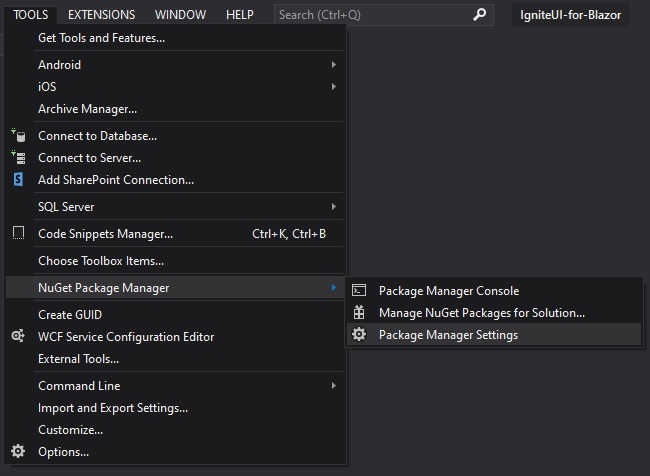
2 -패키지 소스 섹션에서 대화 상자 오른쪽 상단에 있는 더하기 아이콘을 클릭하여 새 패키지 소스를 추가합니다.
- 이름을 Infragistics로 설정
- NuGet 프로토콜 버전 3을 사용하려는 경우 원본을 https://packages.infragistics.com/nuget/licensed/v3/index.json로 설정합니다. 그렇지 않으면 https://packages.infragistics.com/nuget/licensed/ 로 설정해야 합니다.
[!Note] For more details on whether to use v3 or older please visit: https://devblogs.microsoft.com/nuget/nuget-3-what-and-why/. Protocol v3 is applicable only when using newer versions of NuGet clients (after 2015). Older NuGet clients may or may not be compatible with v3.
업데이트 버튼을 클릭한 후 확인 버튼을 눌러 대화 상자를 닫으세요.
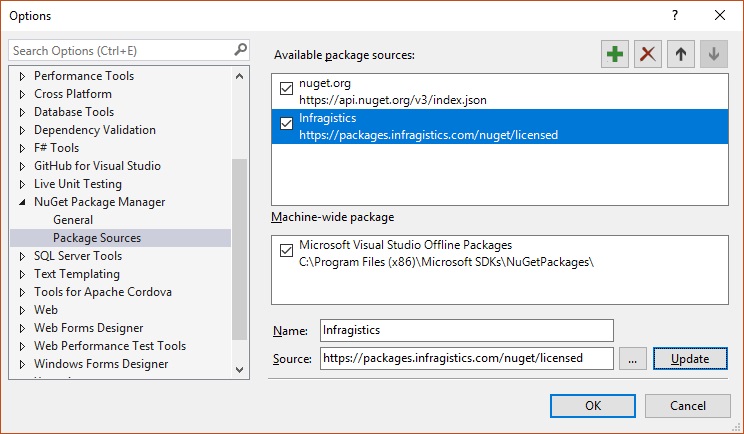
[!Note] When adding a NuGet package from this source for the first time, you will be prompted for your Infragistics credentials.
Adding with the NuGet CLI
1 - Download the latest Nuget executable. Instruct your browser to save the file to a folder of your choice. The file is not an installer; you won't see anything if you run it directly from the browser.
2 - Open a command prompt in the folder path of the nuget.exe file you just downloaded.
3 - Execute the following command
//nuget protocol v3
nuget sources add -name "Infragistics" -source "https://packages.infragistics.com/nuget/licensed/v3/index.json" -username "your login email" -password "your password"
//nuget protocol v2
nuget sources add -name "Infragistics" -source "https://packages.infragistics.com/nuget/licensed" -username "your login email" -password "your password"
[!Note] The password will be stored encrypted in the NuGet config file and can only be decrypted in the same user context as it was encrypted. The default location of the config file can be found here
%AppData%\NuGet\NuGet.config